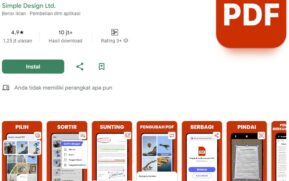Selamat datang di dunia teknologi modern di mana perangkat pintar seperti iPhone telah menjadi bagian tak terpisahkan dari kehidupan kita. Seiring kemajuan teknologi, seringkali kita mengganti perangkat iPhone lama dengan model baru yang lebih canggih. Namun, salah satu tantangan utama saat mengganti iPhone adalah memindahkan data dari perangkat lama ke perangkat baru dengan aman dan efisien. Di artikel ini, kami akan memberikan panduan lengkap tentang Cara Memindahkan Data dari iPhone Lama ke iPhone Baru dengan mudah dan tanpa kehilangan data berharga.
Persiapan Sebelum Memindahkan Data
Sebelum Anda memulai proses pemindahan data, ada beberapa langkah persiapan yang perlu Anda lakukan untuk memastikan semuanya berjalan lancar. Berikut adalah langkah-langkah persiapan yang perlu Anda ambil:
Langkah 1: Pastikan Kedua iPhone Sudah Diperbarui
Pastikan perangkat iPhone lama dan iPhone baru Anda telah diperbarui dengan versi terbaru dari sistem operasi iOS. Pembaruan sistem operasi ini akan memastikan perangkat berfungsi dengan baik dan memiliki fitur keamanan terbaru.
Langkah 2: Buat Cadangan Data
Sebelum Anda memindahkan data, sangat penting untuk mencadangkan semua data dari iPhone lama Anda. Ada dua cara untuk mencadangkan data:
- Cadangkan ke iCloud: Buka “Pengaturan” -> “Nama Anda” -> “iCloud” -> “Cadangan iCloud”. Pastikan fitur cadangan iCloud diaktifkan dan ketuk “Cadangkan Sekarang” untuk membuat cadangan terbaru.
- Cadangkan ke Komputer: Hubungkan iPhone lama Anda ke komputer Anda menggunakan kabel USB, lalu buka aplikasi iTunes atau Finder (jika Anda menggunakan macOS Catalina atau versi yang lebih baru). Pilih perangkat iPhone Anda di aplikasi tersebut dan klik “Cadangkan Sekarang” untuk membuat cadangan ke komputer.
Langkah 3: Matikan Perangkat Lama
Setelah Anda selesai membuat cadangan data, pastikan untuk mematikan perangkat iPhone lama Anda sebelum melanjutkan ke langkah berikutnya.
Memindahkan Data Menggunakan Metode Apple Quick Start
Metode Apple Quick Start adalah cara yang disarankan oleh Apple untuk memindahkan data dari iPhone lama ke iPhone baru secara langsung dan mudah. Metode ini menggunakan teknologi Near Field Communication (NFC) untuk menghubungkan kedua perangkat dan memindahkan data dengan cepat. Berikut adalah langkah-langkahnya:
Langkah 1: Siapkan iPhone Baru Anda
Nyalakan iPhone baru Anda dan ikuti instruksi layar untuk menyelesaikan proses pengaturan awal seperti memilih bahasa, koneksi Wi-Fi, dan lain-lain.
Langkah 2: Tempatkan iPhone Lama dan iPhone Baru Berdekatan
Letakkan iPhone lama Anda dekat dengan iPhone baru Anda. Pastikan NFC diaktifkan di iPhone lama dengan cara membuka “Pengaturan” -> “General” -> “NFC” dan pastikan fitur NFC diaktifkan.
Langkah 3: Menggunakan Quick Start
Ketika Anda memegang iPhone baru Anda, Anda akan melihat tampilan “Quick Start” yang akan muncul di layar. Ikuti instruksi layar untuk menyelesaikan proses pengaturan dan pastikan untuk menempatkan iPhone lama Anda di dekat iPhone baru saat diminta.
Langkah 4: Verifikasi Identitas
Pada saat ini, Anda akan diminta untuk memverifikasi identitas Anda menggunakan Touch ID, Face ID, atau kode keamanan Anda. Lakukan verifikasi sesuai kebutuhan untuk melanjutkan proses.
Langkah 5: Transfer Data
Pada langkah ini, Anda akan diberi opsi untuk mentransfer data dari iPhone lama ke iPhone baru. Pilih opsi “Transfer dari iPhone ini” untuk memindahkan data secara langsung dari iPhone lama Anda ke iPhone baru. Pastikan kedua perangkat tetap berdekatan hingga proses transfer selesai.
Langkah 6: Selesai!
Setelah proses transfer selesai, iPhone baru Anda akan memiliki semua data dan pengaturan yang sama seperti iPhone lama Anda. Selamat, Anda telah berhasil memindahkan data dengan metode Apple Quick Start!
Memindahkan Data Menggunakan iCloud
Selain menggunakan metode Apple Quick Start, Anda juga dapat memindahkan data dari iPhone lama ke iPhone baru menggunakan layanan iCloud. Ini adalah cara yang efisien untuk memindahkan data tanpa harus menyentuh kedua perangkat secara fisik. Berikut adalah langkah-langkahnya:
Langkah 1: Setel iPhone Baru Anda
Nyalakan iPhone baru Anda dan ikuti instruksi layar untuk menyelesaikan proses pengaturan awal seperti memilih bahasa, koneksi Wi-Fi, dan lain-lain.
Langkah 2: Masuk ke Akun iCloud Anda
Pada langkah ini, Anda akan diminta untuk masuk ke akun iCloud Anda dengan menggunakan ID Apple dan kata sandi yang sama dengan akun iCloud Anda di iPhone lama.
Langkah 3: Pilih Data yang Akan Dipindahkan
Pilih data yang ingin Anda pindahkan dari iPhone lama ke iPhone baru. Pastikan opsi seperti Kontak, Kalender, Foto, Pesan, dan lain-lain diaktifkan agar data Anda bisa dipindahkan.
Langkah 4: Mulai Proses Pemindahan Data
Ketuk “Next” dan proses pemindahan data akan dimulai. Pastikan iPhone baru Anda terhubung ke Wi-Fi dan tetap dalam keadaan terisi daya selama proses berlangsung.
Langkah 5: Tunggu Hingga Selesai
Proses pemindahan data mungkin membutuhkan waktu beberapa menit hingga beberapa jam, tergantung pada jumlah data yang akan dipindahkan. Pastikan perangkat terhubung ke Wi-Fi dan terisi daya hingga proses selesai.
Langkah 6: Selesai!
Setelah proses pemindahan data selesai, iPhone baru Anda akan memiliki semua data dan pengaturan yang sama seperti iPhone lama Anda. Selamat, Anda telah berhasil memindahkan data dengan menggunakan layanan iCloud!
Memindahkan Data Menggunakan iTunes atau Finder
Jika Anda lebih nyaman menggunakan komputer untuk memindahkan data dari iPhone lama ke iPhone baru, Anda dapat melakukannya dengan menggunakan iTunes (untuk komputer dengan sistem operasi Windows atau macOS sebelumnya) atau Finder (macOS Catalina atau versi yang terbaru). Berikut adalah langkah-langkahnya:
Langkah 1: Sambungkan iPhone Lama ke Komputer
Sambungkan iPhone lama Anda ke komputer menggunakan kabel USB dan buka aplikasi iTunes (untuk sistem operasi Windows atau macOS sebelumnya) atau Finder (macOS Catalina atau versi yang terbaru).
Langkah 2: Pilih Perangkat iPhone Anda
Setelah iPhone lama Anda terdeteksi oleh aplikasi, pilih perangkat iPhone Anda di iTunes atau Finder.
Langkah 3: Pilih Opsi Cadangan
Pada halaman perangkat iPhone Anda di iTunes atau Finder, pilih opsi “Cadangkan Sekarang” untuk mencadangkan semua data dari iPhone lama Anda ke komputer.
Langkah 4: Tunggu Hingga Proses Cadangan Selesai
Proses cadangan dapat memakan waktu beberapa menit hingga beberapa jam, tergantung pada jumlah data yang akan dicadangkan. Penting untuk memastikan perangkat senantiasa terhubung ke komputer sampai semua proses selesai.
Langkah 5: Sambungkan iPhone Baru ke Komputer
Setelah proses cadangan selesai, cabut iPhone lama Anda dari komputer dan sambungkan iPhone baru Anda ke komputer menggunakan kabel USB.
Langkah 6: Pilih Opsi Pulihkan
Pada halaman perangkat iPhone Anda di iTunes atau Finder, pilih opsi “Pulihkan Cadangan” untuk memindahkan data dari cadangan yang telah Anda buat sebelumnya di iPhone lama Anda.
Langkah 7: Pilih Cadangan yang Tepat
Pilih cadangan yang sesuai dengan iPhone lama Anda dari daftar cadangan yang tersedia di iTunes atau Finder. Pastikan Anda memilih cadangan terbaru agar data yang dipindahkan paling mutakhir.
Langkah 8: Tunggu Hingga Proses Pulihkan Selesai
Proses pulihkan dapat memakan waktu beberapa menit hingga beberapa jam, tergantung pada jumlah data yang akan dipindahkan. Penting untuk memastikan perangkat tetap terhubung ke komputer hingga sampai semua proses selesai.
Langkah 9: Selesai!
Setelah proses pulihkan selesai, iPhone baru Anda akan memiliki semua data dan pengaturan yang sama seperti iPhone lama Anda. Selamat, Anda telah berhasil memindahkan data menggunakan iTunes atau Finder!
Tips untuk Menjaga Data Tetap Aman
Selama proses pemindahan data, sangat penting untuk menjaga data tetap aman dan terlindungi. Berikut adalah beberapa tips untuk membantu Anda menjaga data tetap aman selama proses pemindahan:
- Pastikan Koneksi Internet Stabil: Pastikan perangkat terhubung ke jaringan Wi-Fi yang stabil dan memiliki kecepatan yang memadai selama proses pemindahan data menggunakan iCloud atau metode Quick Start.
- Gunakan Koneksi USB yang Dapat Dipercaya: Jika Anda menggunakan koneksi USB untuk memindahkan data menggunakan iTunes atau Finder, pastikan kabel USB yang Anda gunakan berkualitas dan dapat dipercaya.
- Simpan Kode Keamanan dengan Aman: Jika Anda diminta untuk memasukkan kode keamanan selama proses pemindahan data, pastikan Anda menyimpannya dengan aman dan jangan berbagi dengan orang lain.
- Hindari Penggunaan Perangkat Saat Proses Berlangsung: Selama proses pemindahan data berlangsung, hindari menggunakan perangkat untuk hal lain atau mengganti pengaturan yang sedang diproses.
Kesimpulan
Memindahkan data dari iPhone lama ke iPhone baru tidak perlu rumit dan menakutkan. Dengan mengikuti panduan lengkap Cara Memindahkan Data dari iPhone Lama ke iPhone Baru ini, Anda dapat dengan mudah memindahkan data Anda dengan aman dan tanpa kehilangan informasi berharga. Metode Apple Quick Start, iCloud, dan iTunes/Finder adalah beberapa cara efisien untuk memindahkan data dengan mudah. Pastikan Anda selalu melakukan cadangan data secara teratur untuk menjaga keamanan data Anda. Selamat mencoba dan semoga beralih ke iPhone baru Anda menjadi pengalaman yang menyenangkan dan lancar!